详解ACR中分离色调功能的调色原理
文章来源于 知乎,感谢作者 Thomas看看世界 给我们带来经精彩的文章!设计教程/PS教程/LR教程2018-08-01
本文将详细谈谈ACR中常被忽视的一个调色神器分离色调工具。通过这篇文章详细讲述这个工具的使用原理,推荐给思缘的朋友学习,希望大家可以喜欢。
一提到ACR/Lightroom中的调色工具,我们首先想到的一般是白平衡、HSL、色调曲线等等。本文将详细谈谈ACR中常被忽视的一个调色神器 - 分离色调工具。推荐给思缘的朋友学习,希望大家可以喜欢。

1、什么是分离色调工具
分离色调工具在HSL工具面板之后,是ACR以及Lightroom中的第5个调整面板。
分离色调工具可以给照片的高光和阴影分别增添不同的色彩,非常的方便好用。
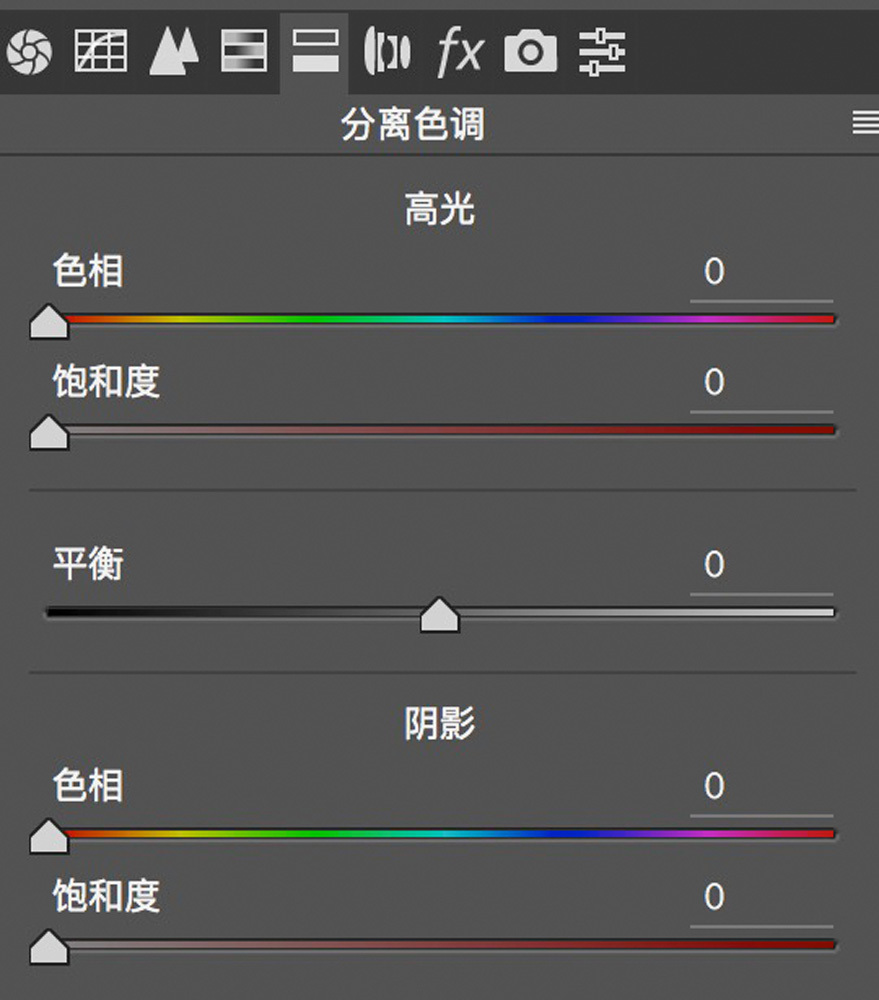
分离色调工具一共有5个调整滑块,从上到下依次为高光色相、高光饱和度、平衡、阴影色相、阴影饱和度。
接下来托马斯会以这张由黑到白的渐变图片,跟大家解释一下各个调整滑块的效果。
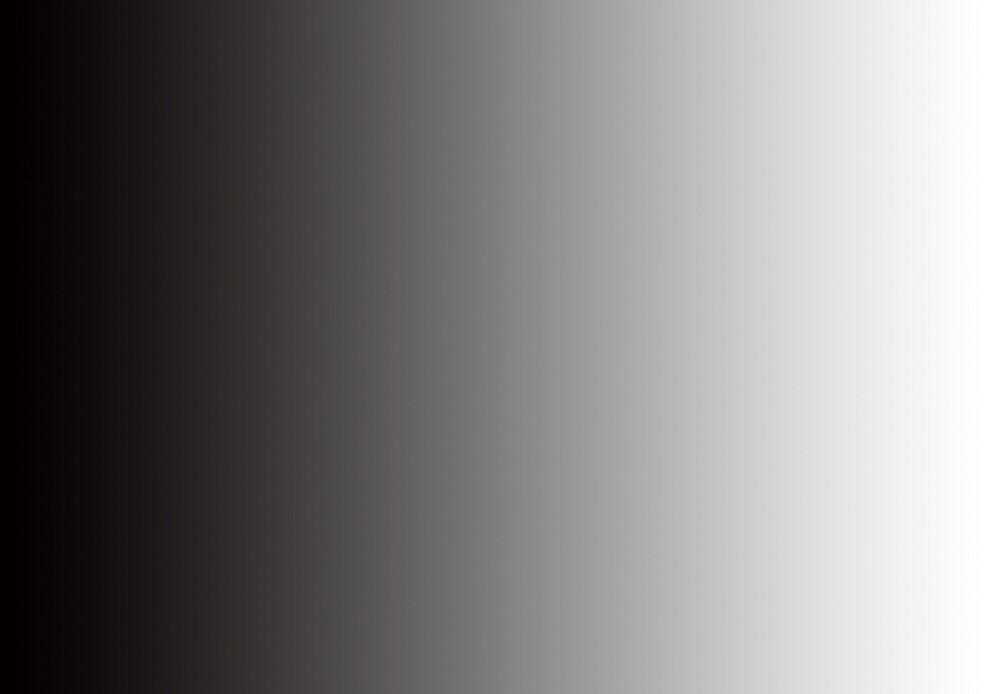
面板最上方是高光控制区,下面的色相和饱和度滑块,决定了我们在照片高光部分加入的颜色。
色相条上显示了一条由红到蓝再到品红的色带。
(0值对应红色,120为绿色,240为蓝色,和我们以前提到过的色轮数值非常类似。)

我们拖动色相滑块,就可以选择相应的色彩。
比如下图中,我把色相滑块滑到53的位置,选择了一个橙黄色。
不过图像并没有什么变化,因为此时我们的饱和度滑块还为0。
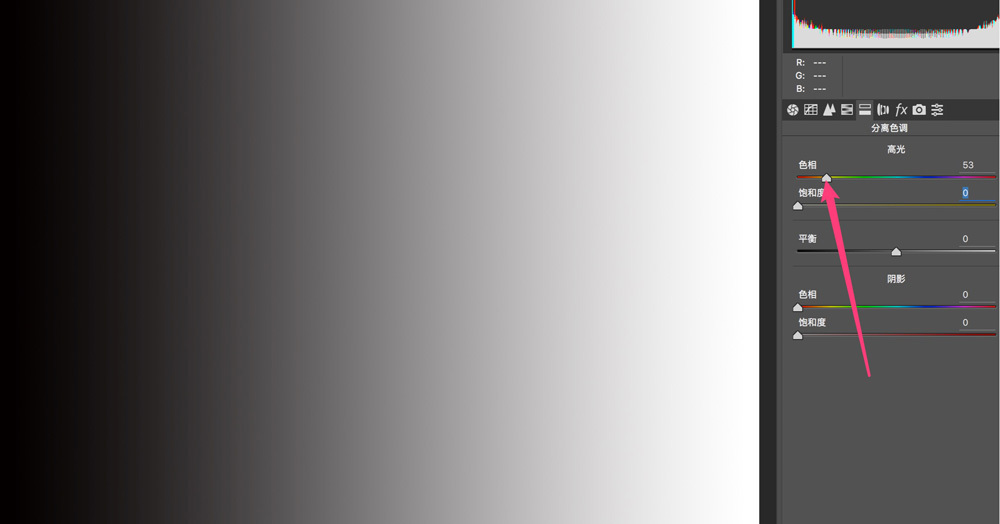
只有当我们继续提高“高光-饱和度”的值时,我们才能看到图像高光和中灰区域添上了一层淡黄色。
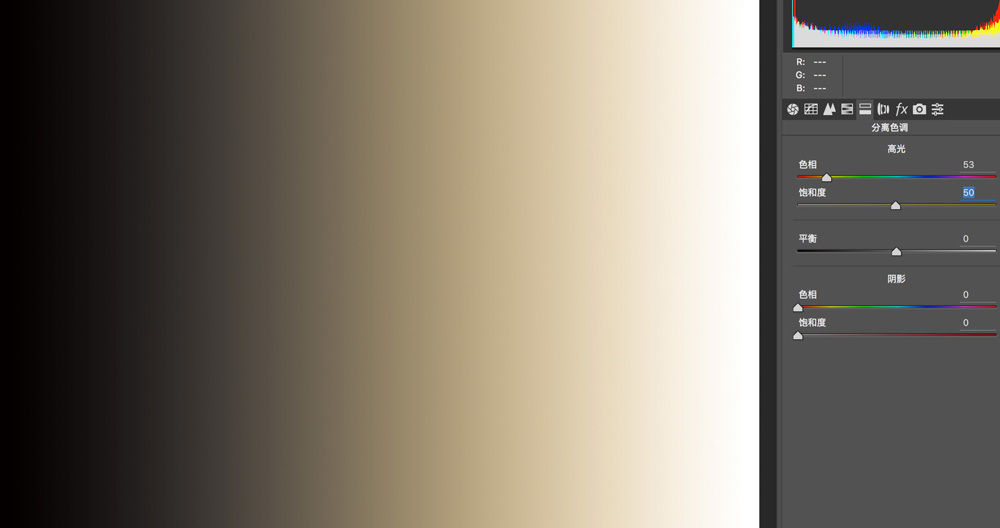
 情非得已
情非得已
推荐文章
-
 LR不改变整体色彩调亮儿童面部肤色2020-03-13
LR不改变整体色彩调亮儿童面部肤色2020-03-13
-
 青灰效果:用LR调出ins青灰色调艺术效果2019-07-30
青灰效果:用LR调出ins青灰色调艺术效果2019-07-30
-
 粉彩效果:用LR调出人像粉彩艺术效果2019-04-18
粉彩效果:用LR调出人像粉彩艺术效果2019-04-18
-
 LR教程:调出人像外景质感胶片效果2019-04-07
LR教程:调出人像外景质感胶片效果2019-04-07
-
 Photoshop结合LR调出清新通透的外景人像2018-02-08
Photoshop结合LR调出清新通透的外景人像2018-02-08
热门文章
-
 LR调出外景人像电影胶片艺术效果2021-03-05
LR调出外景人像电影胶片艺术效果2021-03-05
-
 LR调出人像照片复古暖色艺术效果2021-03-05
LR调出人像照片复古暖色艺术效果2021-03-05
-
 LR调出外景人像秋季金黄色效果2021-03-05
LR调出外景人像秋季金黄色效果2021-03-05
